안녕하세요. 재테크하는 IT소살입니다.
이번시간에는 구글 애널리틱스에 티스토리 블로그 등록 및 연동하는 방법에 대해 알아보도록 하겠습니다.
먼저 구글 애널리틱스에 대해 간단히 알아보고 시작하겠습니다.
1. 구글 애널리틱스란
Google 애널리틱스를 사용하면 비즈니스 데이터 분석에 필요한 무료 도구를 한곳에서 이용할 수 있으므로, 이를 통해 더욱 현명한 결정을 내릴 수 있다고 나와있습니다.
주요기능
- 마케팅, 콘텐츠, 제품 등의 실적을 더 효과적으로 확인
- Google 애널리틱스는 Google의 광고 및 게시자 제품과 연동하므로 통계를 활용

2. 티스토리 블로그 등록하기
구글 로그인 후 애널리틱스 사이트 검색을 하면 아래와 같이 최상단에서 찾아 볼 수 있습니다.
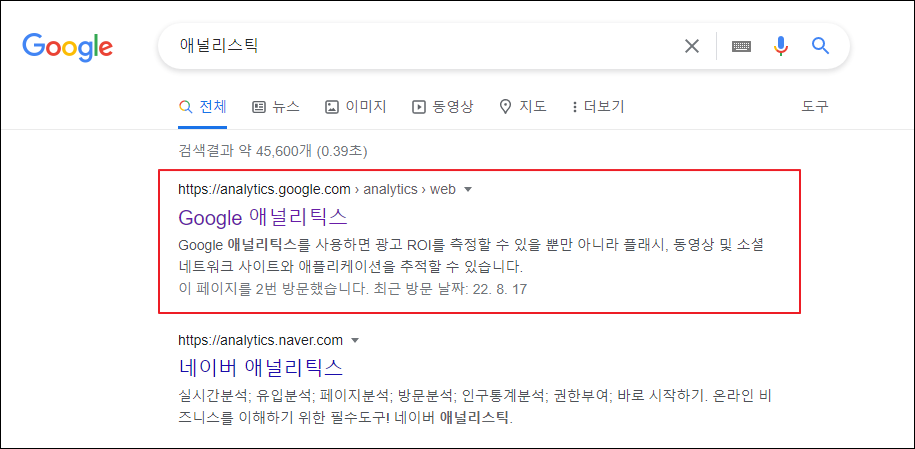
사이트에 접속하여 "측정시작" 버튼 클릭해 줍니다.

계정이름을 입력 및 데이터 공유 여부 체크, [다음] 버튼 클릭
Google 제품 및 서비스 : Google에서 부정클릭과 같은 무효 광고 트래픽을 더 효과적으로 감지하고 제거해줍니다
-> 부정클릭이 많은 블로그의 경우 블로그의 품질이 저하가 될 수 있는데 그것을 방지해줍니다
벤치마킹 : 벤치마킹을 이용해 사이트의 실적을 동종 업계 다른 사이트와 비교합니다
-> 실적에 어떤 문제가 있는지 정확하게 파악하고 사이트 통계치를 어느 정도 개선할 수 있는지 예측합니다
기술 지원 : 구글 기술 담당자가 내 계정에 엑세스하는 것을 허용합니다
계정 전문가 : 구글 영업 전문가가 내 계정에 엑세스하는 것을 허용합니다
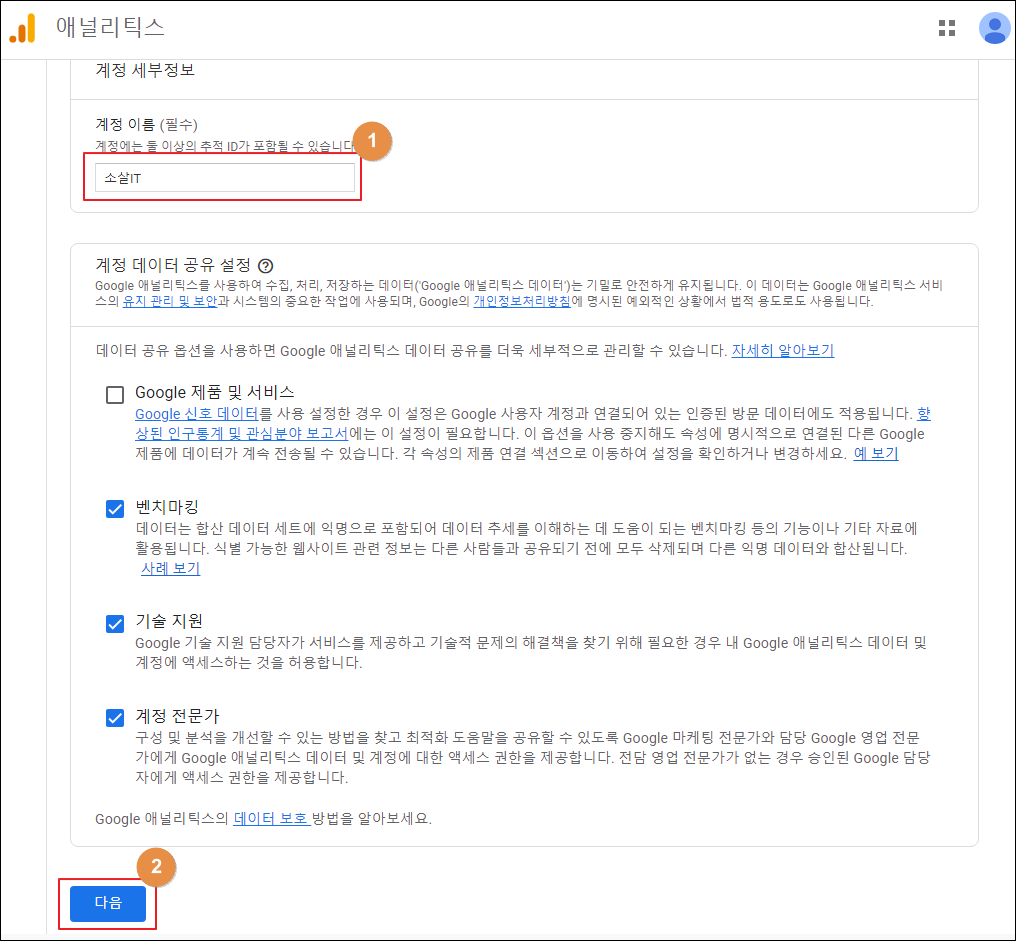
다음으로 속성 설정에서 이름 입력 후 고급옵션보기 선택
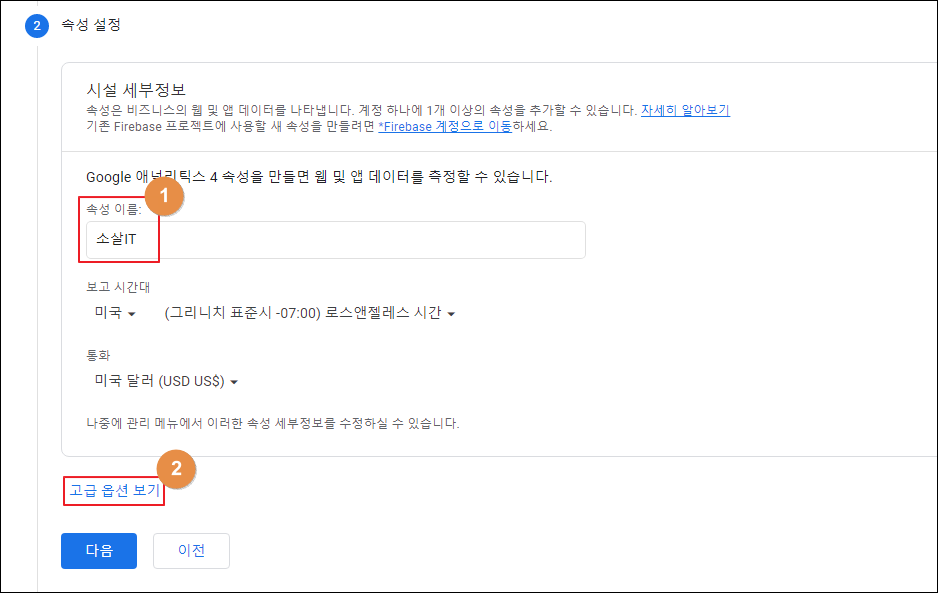
블로그 주소 입력 후 다음 클릭

비지니스 정보 입력 이부분은 선택 안하셔도 됩니다.

서비스 약관 동의 진행

완료 후 하단의 태그 관리를 선택

아래와 같이 사이트가 연결된것을 확인

하루가 지났지만 정보가 수집되지 않아서 다른방법으로 연결을 시도하였습니다.

애널리틱스 왼쪽 하단의 관리 메뉴 선택
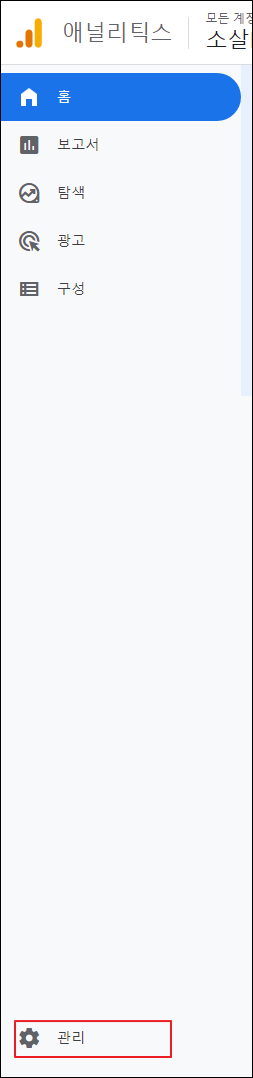
데이터 스트림 메뉴 선택
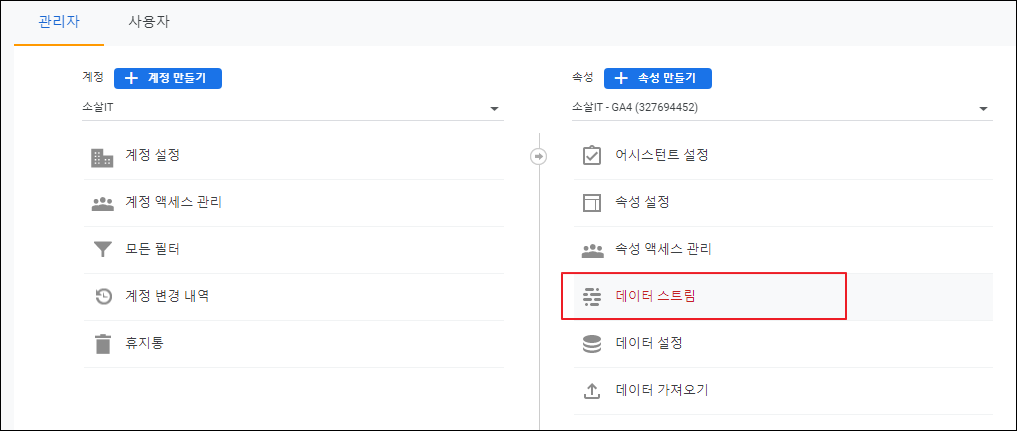
연결한 블로그 선택

최하단에 태그 안내 보기 선택

직접 설치 선택 후 태그 복사

자신의 티스토리 블로그에서 스킨편집 메뉴 선택

html 편집 선택

head 에 복사한 태그 삽입 후 저장

30분 후 애널리틱스 접근 시 아래와같이 데이터가 쌓이는 것을 확인 할 수 있습니다.

그럼 다음에도 더 유용한 블로그 정보를 찾아서 등록해보도록 하겠습니다.

'일상생활 > 블로그' 카테고리의 다른 글
| [Blog/블로그] 블로그 한 달 후기 (0) | 2022.08.31 |
|---|---|
| [Blog/블로그] 티스토리 메인 스킨 적용하는 방법 (0) | 2022.08.18 |
| [Blog/블로그] 소유권 확인 완료 후 구글 서치 콘솔 html 태그 확인 (2) | 2022.08.17 |
| [블로그] 티스토리 블로그 구독버튼 나오게 하기 (0) | 2022.07.29 |
| [Blog/블로그] 티스토리 zum(줌) 검색 등록 (0) | 2022.07.07 |




댓글